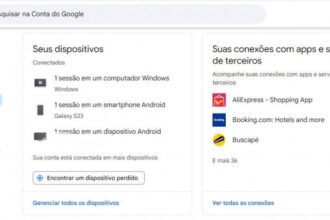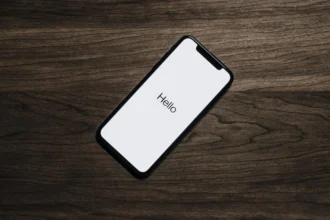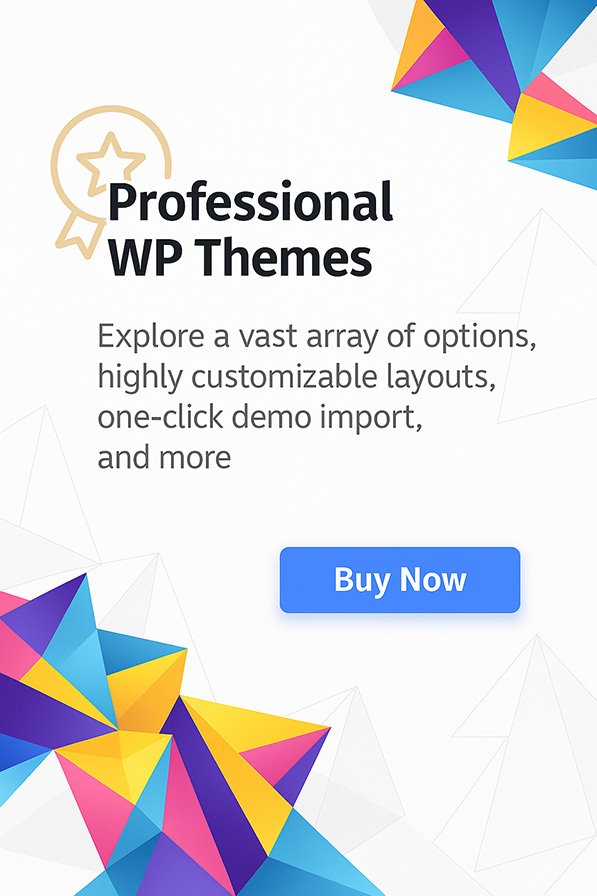Usuários que instalam o Windows em consoles portáteis podem contar com o Playnite para organizar e iniciar jogos de maneira mais prática. O aplicativo, de código aberto, funciona como um gerenciador de bibliotecas e promete unificar títulos de diferentes plataformas em uma única interface.
Instalação
O Playnite está disponível gratuitamente no site oficial do projeto. O botão de download fica no final da página e oferece duas opções de instalação: normal, que fixa o programa no dispositivo, e portátil, indicada para quem deseja manter o software em um pendrive e carregá-lo para outros computadores.
Integração de contas
Logo no primeiro uso, o app permite conectar perfis da Steam, GOG, Xbox, Game Pass e Epic Games Store. Dessa forma, todas as bibliotecas ficam acessíveis em um único menu, dispensando a abertura de vários lançadores.
Interface adaptável
Para atender diferentes cenários, o Playnite oferece dois modos de visualização: um layout tradicional de desktop e uma opção em tela cheia que lembra a interface de consoles, recurso útil em dispositivos portáteis.
Organização automática e manual
A plataforma baixa capas e metadados em alta resolução para a maioria dos jogos. Quem utiliza emuladores ou executáveis independentes também pode adicionar artes e descrições manualmente.
Como adicionar jogos não listados
1. Clique no ícone laranja de controle no canto superior esquerdo.
2. Selecione Adicionar jogos e, em seguida, Escanear automaticamente.
3. Use a opção Procurar para apontar arquivos .exe ou escolha Detectar instalação para listar todos os títulos instalados.
Integração com emuladores
Para registrar um emulador:

Imagem: Captura de tela via olhardigital.com.br
• Pressione Ctrl + T para abrir a tela de configuração.
• Clique em Adicionar, informe nome, pasta de origem e finalize.
• Em Perfis, selecione Adicionar e marque Default.
Para importar ROMs:
• Pressione Ctrl + Q.
• Escolha Adicionar scanner, selecione o emulador registrado e o perfil Default.
• Defina a pasta dos jogos, clique em Iniciar escaneamento e aguarde a listagem.
Com esses recursos, o Playnite se destaca como alternativa para quem busca uma experiência mais organizada ao rodar Windows em consoles portáteis, reunindo jogos e emuladores em um hub único.
Com informações de Olhar Digital